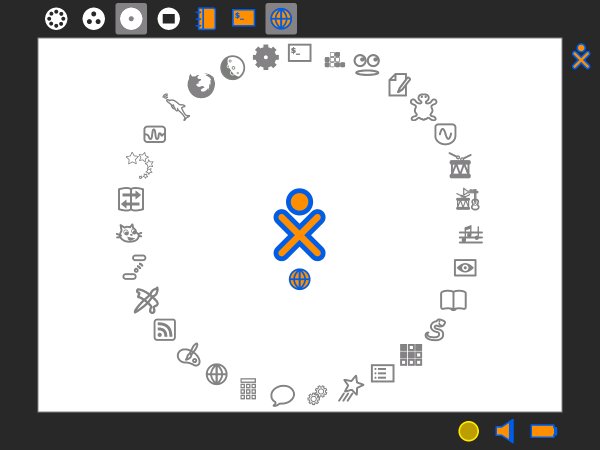Les presento la JUMPC OLIDATA:
Para iniciar...
¿Cómo encendemos el equipo?
Presionamos el botón de encendido que se encuentra situado
sobre el teclado en la esquina superior derecha. Luego, esperamos unos
segundos a que cargue el entorno gráfico.
¿Cómo lo apagamos?
Desde Sugar, vamos al icono de XO que se encuentra en el centro de
la Vista Hogar, esperamos unos segundos, se despliega un
menú con la opción Apagar. Hacemos clic sobre esta opción.
Una segunda opción es apagar el equipo presionando una vez el botón
de encendido.
El equipo no nos da la opción de utilizar a voluntad el modo
suspendido, ya que entra en suspensión de forma autónoma mediante
la configuración de energía.
¿Cómo cambiamos el Idioma?
Para cambiar el idioma de Sugar, debemos llevar el puntero del ratón
hasta el ícono de XO en la vista Hogar. Esperamos unos segundos y del
menú que se despliega seleccionamos la opción My settings.
Se abre una ventana con las diferentes categorías de configuración.
Hacemos clic sobre la categoría Language. En el campo
que muestra el idioma seleccionado hacemos clic y se despliega la
lista con todos los idiomas disponibles, ordenados alfabéticamente.
Seleccionamos Spanish (Uruguay).
Para aplicar la nueva configuración debemos hacer clic en el botón de
confirmación en la esquina superior derecha de la ventana y luego en
el botón Restart now.
COMPONENTES: